Segmente el modelo para visualizar vistas de un cuarto, de tres cuartos o medias.
Novedades: 2019.2
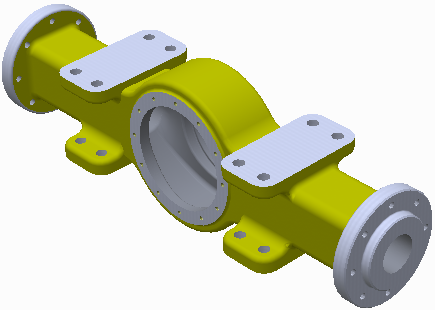
Cree una vista seccionada para ver el interior del modelo. Una vista seccionada no modifica la geometría.

Utilice una cara plana o un plano para segmentar temporalmente una sección de un modelo.
Las vistas seccionadas pueden guardarse en las representaciones de vista de diseño.
Después de seleccionar una vista seccionada, puede hacer clic con el botón derecho del ratón y seleccionar Cambiar para pasar por todas las vistas disponibles. Las vistas de un cuarto y de tres cuartos pueden mostrar la vista opuesta.
Para desplazar un plano de sección, haga clic con el botón derecho y seleccione Movimiento virtual  Plano de sección 1 (o Plano de sección 2). A continuación, arrastre el plano de sección, defina el desfase o gire la rueda del ratón.
Plano de sección 1 (o Plano de sección 2). A continuación, arrastre el plano de sección, defina el desfase o gire la rueda del ratón.
Crear media sección
- Haga clic en la ficha Vista
 panel Aspecto
panel Aspecto  Media vista seccionada
Media vista seccionada .
.
- Seleccione cualquier plano o cara plana como el plano de corte.
- Haga clic con el botón derecho del ratón y seleccione Cambiar si es necesario para cambiar la dirección de la sección.
- Arrastre el plano o introduzca un valor en el campo para cambiar la posición.
- Haga clic en Continuar.
- Haga clic con el botón derecho y, a continuación, seleccione:
- Aceptar para aplicar la sección.
- Cambiar para modificar la dirección de la sección.
- Movimiento virtual > Plano de sección 1 para cambiar la posición del plano.
Creación de secciones de un quarto y de tres cuartos
- Haga clic en la ficha Vista
 grupo Aspecto y, a continuación, seleccione un tipo de vista de sección:
grupo Aspecto y, a continuación, seleccione un tipo de vista de sección:
- Sección de un cuarto

- Sección de tres cuartos

- Sección de un cuarto
- Seleccione cualquier plano o cara plana como el primer plano de corte.
- Haga clic con el botón derecho del ratón y seleccione Cambiar si es necesario para cambiar la dirección de la sección.
- Arrastre el plano o introduzca un valor en el campo para cambiar la posición.
- Haga clic en Continuar.
- Seleccione cualquier plano o cara plana como el segundo plano de corte.
- Haga clic con el botón derecho del ratón y seleccione Cambiar si es necesario para cambiar la dirección de la sección.
- Arrastre el plano o introduzca un valor en el campo para cambiar la posición.
- Haga clic en Continuar.
- Haga clic con el botón derecho y, a continuación, seleccione:
- Aceptar para aplicar la sección.
- Cambiar para modificar la dirección de la sección.
- Vista seccionada de tres cuartos para cambiar el tipo de vista seccionada.
- Movimiento virtual
 Plano de sección 1 o Plano de sección 2 para cambiar la posición del plano.
Nota: En Inventor, los componentes creados desde el Centro de contenido no se seccionan por defecto. Seleccione la casilla de verificación Seccionar todas las piezas de la ficha Ensamblaje en Opciones de la aplicación para seccionar piezas del Centro de contenido. Haga clic en la ficha Herramientas
Plano de sección 1 o Plano de sección 2 para cambiar la posición del plano.
Nota: En Inventor, los componentes creados desde el Centro de contenido no se seccionan por defecto. Seleccione la casilla de verificación Seccionar todas las piezas de la ficha Ensamblaje en Opciones de la aplicación para seccionar piezas del Centro de contenido. Haga clic en la ficha Herramientas panel Opciones
panel Opciones  Opciones de la aplicación para acceder al cuadro de diálogo Opciones de la aplicación.
Opciones de la aplicación para acceder al cuadro de diálogo Opciones de la aplicación.
Volver a la vista normal
- Haga clic en la ficha Vista
 panel Aspecto
panel Aspecto  Terminar vista seccionada
Terminar vista seccionada  . El modelo regresa a la vista normal.
. El modelo regresa a la vista normal.
Modificación de una textura de plano de terminación de la sección
- Utilice el editor de imágenes que prefiera para crear una imagen BPM de color o textura. Debe tener el formato BMP. Guardar la imagen en una ubicación del disco
- En Inventor, haga clic en la ficha Herramientas
 panel Opciones
panel Opciones  Opciones de la aplicación
Opciones de la aplicación  Ficha Color.
Ficha Color.
- En la lista desplegable Textura de sólido de sección, seleccione Imagen de mapa de bits.
- Haga clic en el botón Examinar archivos y, a continuación, busque y seleccione la imagen de textura que quiera usar.
Control del tamaño de paso de desplazamiento de la rueda
- Ejecute el comando Vista seccionada.
- Haga clic con el botón derecho del ratón en la pantalla y, en el menú contextual, haga clic en Tamaño de paso de desplazamiento.
- En el cuadro de diálogo, especifique el valor de distancia utilizado por la rueda de desplazamiento al girarla.
- Haga clic en la marca de verificación verde para cerrar el cuadro de diálogo. En los posteriores giros de la rueda del ratón se utiliza el valor especificado.